Mac 환경을 사용하기 시작하면서 이전에 Windows를 사용하다가 간단한 Mac 명령어만 알고 있었기 때문에 매우 무력감을 느꼈습니다. 입사 첫날 Mac 환경을 구성해야 했기 때문입니다. 설치 환경이 온라인에 있지만 설치가 성공적이지 않았을 수도 있습니다. 아래에는 초보자가 참고할 수 있도록 PHP 환경 설치에 대한 참고 사항이 정리되어 있습니다. 초보자가 설치 방법을 모르면 제 참고 사항에 있는 단계를 따르세요.
1. 필요한 소프트웨어를 설치합니다
1. MacPorts를 설치하려면 X11과 Xcode를 먼저 설치해야 합니다(X11은 Lion 시스템에 기본적으로 설치되어 있습니다). Appstore에 Xcode를 설치하면 됩니다.
Xcode를 다운로드한 후 일반 경로는 /Application에 있습니다. 다음 사용을 위해 복사할 수 있습니다:
$ cp -a /Application/Xcode.app ~/soft2.
2. MacPort 설치
1. 다운로드 주소: https://distfiles .macports. org/MacPorts/ MacPort 수동 다운로드 URL: https://www.macports.org/install.phphttps://distfiles.macports.org/MacPorts/ MacPort手动下载网址: https://www.macports.org/install.php
可以直接下载Lion下的最新版:https://distfiles.macports.org/MacPorts/MacPorts-2.4.2-10.12-Sierra.pkg
如果MacPort出现新版本,可以直接通过如下命令进行更新:$ sudo port -v selfupdate
添加MacPort到环境变量 sudo vim /etc/profile
export PATH=/opt/local/bin:$PATH export PATH=/opt/local/sbin:$PATH
2. 错误解决方法,1)设置xcode-select的路径,2)安装命令行工具:
$ sudo xcode-select -switch /Applications/Xcode.app/Contents/Developer
三、Apache安装配置
1.port 安装apache:
$ sudo port install apache2 cd /opt/local/etc/apache2/ sudo vim httpd.conf LoadModule rewrite_module lib/apache2/modules/mod_rewrite.so
四、PHP安装配置
1. port 安装 PHP环境,我安装PHP 5.6.40的版本
$ sudo port install php56-apache2handler
安装完PHP时就会提示挂载,以下提示
cd /opt/local/lib/apache2/modules
sudo /opt/local/bin/apxs -a -e -n php5 mod_php56.so2.把 php 模块加入apache,就是上面提示的,执行一下上面提示的命令。
$ cd /opt/local/lib/apache2/modules $ sudo /opt/local/bin/apxs -a -e -n php5 mod_php56.so
如果用的PHP版本多,想切换PHP版本和apache挂载(以下操作不建议小白用,可以忽略)
[注意:httpd.conf手动将PHP模块和apache挂载 :
LoadModule php5_module lib/apache2/modules/mod_php56.so #注释打开
3.安装php扩展,按着需要选取扩展
$ sudo port install php56-mbstring $ sudo port install php56-ftp $ sudo port install php56-iconv $ sudo port install php56-openssl $ sudo port install php56-mcrypt $ sudo port install php56-soap $ sudo port install php56-sqlite $ sudo port install php56-xsl $ sudo port install php56-zip $ sudo port install php56-xdebug $ sudo port install php56-mongo $ sudo port install php56-mysql $ sudo port install php56-oracle $ sudo port install php56-postgresql (php56-mbstring,php56-ftp,php56-iconv,php56-openssl,php56-mcrypt ,php56-soap ,php56-sqlite, php56-xsl ,php56-zip,php56-xdebug,php56-mongo,php56-mysql,php56-oracle,php56-postgresql)
安装php56-oracle 扩展时要注意port自动安装时 basic和sdk下载不到,需要手动下载并放到对应路径下:
可根据安装$ sudo port install php56-oracle时提示的log寻找对应的路径
/opt/local/var/macports/distfiles/oracle-instantclient
下面这个网址手动下载oracle 的basic和sdk
https://www.oracle.com/technetwork/topics/intel-macsoft-096467.html
我下载的是以下版本
instantclient-basic-macos.x64-11.2.0.4.0.zip instantclient-sdk-macos.x64-11.2.0.4.0.zip
把下载好的压缩包放到以下路径下
cp instantclient-sdk-macos.x64-11.2.0.4.0.zip /opt/local/var/macports/distfiles/oracle-instantclient
4. 编辑httpd.conf这个文件
$ sudo vim /opt/local/etc/apache2/httpd.conf
119行添加如下代码
AddType application/x-httpd-php .php AddType application/x-httpd-php-source .phps
或
<FilesMatch .php$>
SetHandler application/x-httpd-php
</FilesMatch>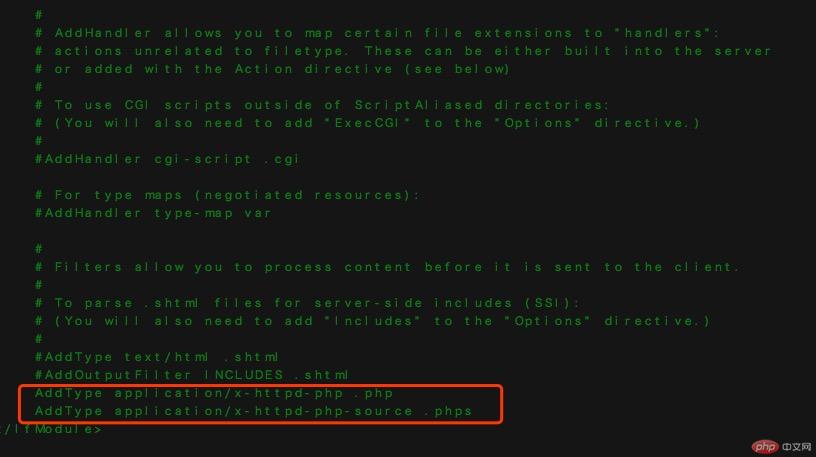
5.开启虚拟目录,编辑httpd.conf这个文件
sudo vim /opt/local/etc/apache2/httpd.conf Include conf/extra/httpd-vhosts.conf #把这个注释去掉
6.编辑httpd.conf这个文件,修改为:
<Directory />
Options FollowSymLinks
AllowOverride none
Order deny,allow
Allow from all
Satisfy all
#Require all denied
</Directory>
AllowOverride All
Options None
Options FollowSymLinks
Require all granted7.编辑httpd.conf这个文件,把ServerName www.localhost.com:80这行代码改成ServerName localhost:80
https: //distfiles.macports.org/MacPorts/MacPorts-2.4.2-10.12-Sierra.pkgMacPort의 새 버전이 나타나면 다음 명령을 통해 직접 업데이트할 수 있습니다: $ sudo port -v selfupdate환경 변수 sudo vim /etc/profile
cd /opt/local/etc/php56 sudo cp php.ini-production php.ini
 🎜🎜5 가상을 엽니다. 디렉토리를 편집하고 httpd.conf 파일🎜rrreee🎜6을 편집합니다. httpd.conf 파일을 수정합니다: 🎜rrreee🎜7. httpd.conf 파일을 편집하고
🎜🎜5 가상을 엽니다. 디렉토리를 편집하고 httpd.conf 파일🎜rrreee🎜6을 편집합니다. httpd.conf 파일을 수정합니다: 🎜rrreee🎜7. httpd.conf 파일을 편집하고 ServerName www.localhost.com:80를 <code>ServerName localhost:80🎜🎜8로 설정합니다. php.ini 파일을 구성합니다🎜rrreee🎜위 단계는 위의 단계에 따라 단계별로 설치한 것입니다. 이해가 안되는 부분이 있으면 메시지를 남겨주세요. 감사해요. 🎜🎜모두가 지지합니다. Xiaobai에 도움이 되기를 바랍니다. 🎜위 내용은 MAC 환경 설치 php, apache, MacPorts 및 기타 환경 구성의 상세 내용입니다. 자세한 내용은 PHP 중국어 웹사이트의 기타 관련 기사를 참조하세요!



